对用户的TP-Link路由器恢复出厂设置的一部分,不知道如何设置。事实上,TP-Link路由器恢复出厂设置,一个新的TP-Link路由器等,需要建立互联网,看到了www.tplogincn.com下面的具体操作方法!
TP-Link路由器恢复出厂设置设置教程
1、登录界面的设置:
(1)、TP-Link路由器的旧版本:输入在浏览器的地址栏中,按回车:192.168.1.1 ->输入默认的登录用户名:admin,密码:admin默认->点击“OK”。
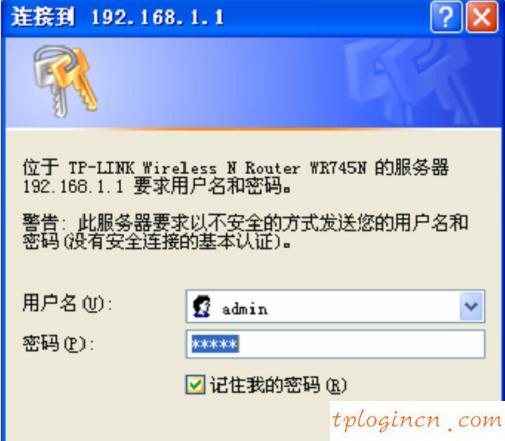
TP-LINK路由器的登录界面的旧版本
(2)、对tp路由器的新版本:在浏览器中输入,然后按回车:tplogin.cn ->在“设置密码”框后设置密码->在“确认密码”框中输入密码重新设置->点击“确认”。
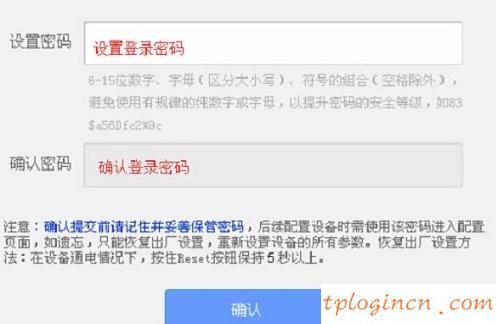
TP-LINK路由器的登录界面的新版本
温馨提示:请您在TP-Link路由器底部标签(铭牌),检查你的TP-Link路由器设置确定URL地址,或tplogin.cn
2、运行安装向导:进入TP-LINK的设置界面,点击“设置向导”->右侧的界面,单击“下一步”。
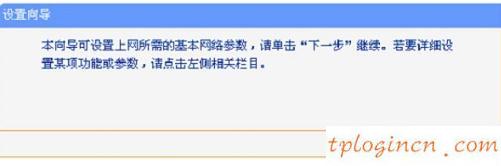
TP-Link路由器设置向导
3,选择互联网的方式:“PPPoE(虚拟ADSL)->点击“下一步”。
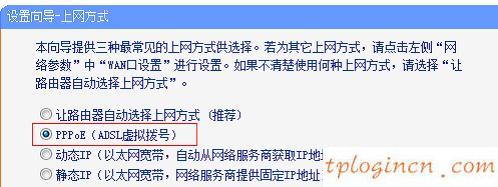
TP-Link路由器ADSL上网
4、填写账号和密码:“宽带上网帐号”填:宽带帐户——>网络密码和确认密码:密码:填写“宽带”单击“下一步”。
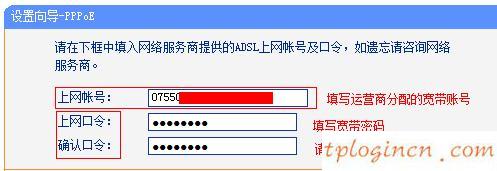
TP-LINK设置ADSL上网参数
5、无线网卡设置:设置“SSID,SSID是无线WiFi名称,用字母和数字的组合,而不是中文字符和特殊字符->选择“WPA-PSK \/ WPA2-PSK”-“PSK密码”,密码是PSK无线WiFi密码->点击“下一步”。
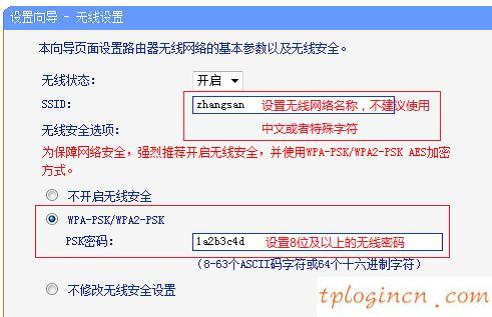
WIFI TP-LINK无线路由器设置
6、完成设置:单击“重置”(有些型号:齐全)
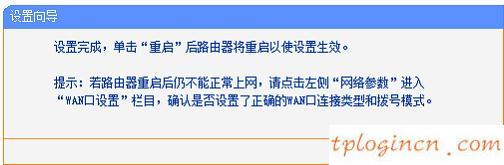
TP-Link恢复出厂设置安装完成后!

